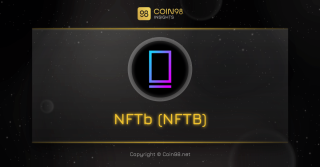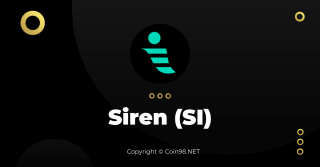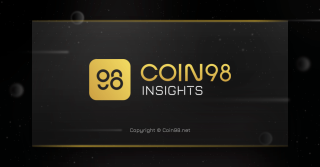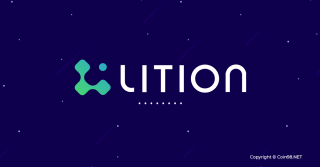پروتکل Spar (SPAR) چیست؟ مجموعه کاملی از ارزهای دیجیتال SPAR
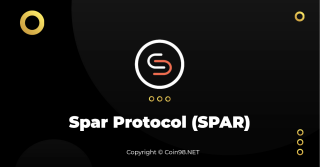
اسپار (SPAR) چیست؟ این مقاله مفیدترین اطلاعات در مورد ارز دیجیتال Spar (SPAR) را در اختیار شما قرار می دهد.

Ledger Nano S چیست؟ این مقاله نحوه نصب و استفاده از کیف پول Ledger Nano S را به دقیق ترین و آسان ترین روش به شما نشان می دهد.
اولین نامی که هنگام فکر کردن به ذخیره ارزهای دیجیتال به ذهن می رسد باید متعلق به Ledger Nano S باشد.
در این مقاله نحوه نصب و استفاده از کیف پول Ledger Nano S را با جزئیات تا حد امکان به شما نشان خواهم داد.
قبل از شروع، من می خواهم به کار بگیرم که این پست برای:
اگر کیف پول موبایل را به خوبی تجربه نکرده اید، باید کیف پول Coin98 را دانلود کنید، قبل از تصمیم به خرید کیف پول Ledger Nano S آن را تجربه کنید و ارزهای دیجیتال را برای مدت طولانی ذخیره کنید.
خوب! بیایید با هم شروع کنیم.
Ledger Nano S چیست؟
Ledger Nano S یک کیف پول سخت افزاری است که توسط شرکت Ledger ساخته شده است که برای ذخیره ارزهای رمزنگاری شده (ارز رمزنگاری شده) با امنیت بسیار بالا استفاده می شود.
بررسی کیف پول Ledger Nano WILL
مزایای:
کاستی:
دستورالعمل نصب کیف پول Ledger Nano
مرحله 1: دستگاه را بررسی کنید
هنگام خرید کیف پول سخت افزاری Ledger Nano S، آن را باز کنید و بررسی کنید که آیا چهار جزء زیر وجود دارد یا خیر:
پس از بررسی کامل، بدون شک می توانید به مرحله 2 بروید.
مرحله 2: Ledger Nano Wallet را فعال کنید
برای شروع فعال کردن کیف پول Ledger Nano S، دستگاه Ledger خود را از طریق کابل USB به رایانه خود متصل کنید.
پس از اتصال، دستگاه عبارت "به Ledger Nano S خوش آمدید" را نمایش می دهد. برای شروع مراحل نصب، دو دکمه روی دستگاه را همزمان فشار دهید.
در این حالت، دستگاه شما در اولین باری که بوت می شود یک پین می خواهد. شما نباید به استفاده از آن دستگاه ادامه دهید، اما فوراً برای پشتیبانی با تیم Ledger تماس بگیرید.
مرحله 3: پین را انتخاب کنید
پس از راهاندازی، باید یک پین (4 یا 8 رقمی) برای دستگاه تنظیم کنید:
یادداشت مهم:
مرحله 4: از 24 کاراکتر بازیابی پشتیبان تهیه کنید
این یک مرحله بسیار مهم است، زمانی که در کیف پول Ledger Nano S ذخیره می شود، ممکن است بر دارایی های شما تأثیر بگذارد. بنابراین، لطفاً با دقت مطالعه کنید.
پس از تکمیل اعتبارسنجی، دستگاه شما آماده استفاده است.
راهنمای کاربر کیف پول Ledger Nano
مرحله 1: Ledger Live را نصب کنید
پس از راهاندازی موفقیتآمیز دستگاه، باید نرمافزار Ledger Live را نصب کنید تا فرآیند استفاده و مدیریت داراییها در Ledger Nano S آغاز شود.
نصب نرم افزار "Ledger Live" مانند سایر نرم افزارها بسیار ساده است، می توانید خودتان آن را از اینجا دانلود و نصب کنید: https://www.ledger.com/ledger-live/download/
مرحله 2: دستگاه و Ledger Live را همگام کنید
پس از نصب Ledger Live، باید دستگاه و نرم افزار Ledger Live را همگام سازی کنید.
لطفا دستورالعمل زیر را دنبال کنید:
این یک مرحله اختیاری است، بنابراین می توانید آن را تنظیم کنید یا نه. سپس روی ادامه کلیک کنید تا نصب Ledger Live کامل شود.
بنابراین، شما همگام سازی Ledger Live و دستگاه را کامل کرده اید.
مرحله 3: برنامه را نصب کنید
توجه: فقط برنامه های نصب شده را می توان در دستگاه Ledger ذخیره کرد.
من بیت کوین را نصب می کنم، سکه های دیگر شما همین کار را انجام می دهید.
در همین حال، بر روی دستگاه مشاهده خواهید کرد که دفتر کل "Processing" را نمایش می دهد. لطفا کمی صبر کنید، مراحل نصب تکمیل خواهد شد.
بنابراین، شما اپلیکیشن بیت کوین را نصب کرده اید و می توانید برای سایر سکه ها اقدام کنید.
توجه: هر دستگاه لجر فقط می تواند 3-4 سکه نصب کند.
مرحله 4: ایجاد حساب کاربری
هدف از این مرحله این است که شما به راحتی دارایی ها را مطابق با اهداف خاص خود مدیریت کنید.
به عنوان مثال: حساب A فقط برای دریافت سکه از شرکت است، حساب B فقط پاداش Airdrop را دریافت می کند.
برای ادامه ایجاد تنظیمات حساب کاربری، به سمت چپ صفحه نگاه کنید، "Accounts" را انتخاب کنید. بلافاصله، یک پنجره منو ظاهر می شود تا شما سکه ای را که می خواهید با آن حساب ایجاد کنید انتخاب کنید./lili در اینجا بیت کوین را انتخاب می کنم، سپس روی «ادامه» کلیک می کنم.
در مرحله بعد، در بخش «پیمایش به برنامه بیت کوین در دستگاه خود»، چرخش همگام سازی ظاهر می شود. برای تایید همگام سازی باید نماد بیت کوین را در دستگاه لجر انتخاب کنید و همزمان دو دکمه را فشار دهید. سپس روی «ادامه» روی دسکتاپ خود کلیک کنید و منتظر بمانید تا همگامسازی کامل شود.
پس از تکمیل همگام سازی، پنجره ای ظاهر می شود که به شما امکان می دهد نام حساب را تنظیم کنید. شما نام حساب خود را میدهید و روی کادر سمت راست کلیک میکنید، سپس روی «افزودن حساب» کلیک میکنید. بنابراین شما راه اندازی یک حساب بیت کوین را تکمیل کرده اید.
در مرحله بعد، روی حساب بیت کوینی که به تازگی راه اندازی کرده اید در سمت چپ کلیک کنید و روی Received کلیک کنید تا آدرس کیف پول بیت کوین آن حساب ایجاد شود. پس از کلیک بر روی Received، باید نماد بیت کوین را در دستگاه Ledger تأیید کنید، سپس روی Continue > Verify کلیک کنید.
در بخش دریافت، آدرس کیف پول بیت کوین آن حساب را مشاهده می کنید و باید آن را ضبط یا ذخیره کنید تا با آدرسی که در دستگاه لجر ظاهر می شود مقایسه کنید. اگر مطابقت داشت، دکمه RIGHT را روی دستگاه فشار دهید تا تأیید شود و می توانید از آن آدرس کیف پول برای دریافت/ارسال بیت کوین استفاده کنید.
مرحله 5: دریافت و ارسال سکه از Ledger
در اینجا، بیت کوین را به عنوان مثال در نظر می گیریم. برادران دیگر هم همین کار را می کنند.
بگیرید:
دریافت بیت کوین بسیار ساده است، فقط باید آدرس کیف پول بیت کوین ایجاد شده در بالا را به فرستنده بدهید.
فرستادن:
برای ارسال بیت کوین، روی «ارسال» در سمت چپ صفحه کلیک کنید. سپس یک پنجره ظاهر می شود.
در اینجا، شما باید اطلاعات زیر را پر کنید:
پس از پر کردن، روی Continue کلیک کنید.
اکنون در دستگاه لجر، باید اطلاعات تراکنش را بررسی کنید. اگر همه چیز درست است، فقط باید دکمه RIGHT را فشار دهید تا اجرای تراکنش تایید شود. انجام شد!
نحوه به روز رسانی Ledger Nano Firmware WILL
به روز رسانی سیستم عامل در Ledger Nano S مانند به روز رسانی iOS برای آیفون است. آخرین نسخه همیشه تجربه و امنیت بهتری دارد.
بنابراین، اگر از Ledger Nano S استفاده میکنید، برای اطمینان از امنیت، در صورت امکان باید Firmware را بهروزرسانی کنید.
در اینجا، من فقط برای به روز رسانی نسخه 1.5.5 به 1.6 راهنمایی می کنم (برای نسخه های دیگر، می توانید با تیم پشتیبانی Ledger تماس بگیرید).
این به روز رسانی بسیار ساده است، شما موارد زیر را انجام دهید:
توجه: هر برنامه نصب شده در کیف پول، ممکن است پس از به روز رسانی مجدداً نصب شود و این بر دارایی های شما تأثیری نخواهد داشت.
باید به دقت بررسی کنید که شناسه دستگاه لجر با کد نمایش داده شده در صفحه رایانه مطابقت داشته باشد.
پایان
در پایان این مقاله، امیدواریم تازه واردان به بازار ارزهای دیجیتال بتوانند خودشان دستگاه ذخیره سازی Ledger Nano S را نصب و استفاده کنند.
در صورت داشتن هر گونه سوال در هنگام نصب در زیر کامنت بگذارید تا تیم Coin98 در اسرع وقت از شما پشتیبانی کند.
با سلام و احترام و در پست های بعدی می بینمت.
اسپار (SPAR) چیست؟ این مقاله مفیدترین اطلاعات در مورد ارز دیجیتال Spar (SPAR) را در اختیار شما قرار می دهد.
مرکوریال چیست؟ در مورد نکات برجسته پروژه و تمام جزئیات در مورد توکنومیک MER Token در اینجا بیابید!
NTFb یک پلتفرم بازار NFT است که با میل به ترکیب قدرت بازار DeFi با پتانسیل NFT متولد شد. NFTB نشانه پروژه است.
آژیر (SI) چیست؟ این مقاله مفیدترین اطلاعات در مورد ارز دیجیتال Siren (SI) را در اختیار شما قرار می دهد.
غارت چیست؟ در مورد نکات برجسته پروژه منحصر به فرد NFT که جامعه را تحت تاثیر قرار داده است و جزئیات مربوط به توکن AGLD را بیاموزید!
Biconomy چیست؟ در اینجا با نکات برجسته زیرساخت چند زنجیره ای Biconomy و توکنومیک توکن BICO آشنا شوید!
توکن بلوزل (BLZ) چیست؟ این مقاله تمام اطلاعات مفید در مورد ارز دیجیتال Bluzelle Token (BLZ) را در اختیار شما قرار می دهد.
آکروپلیس چیست؟ در مورد نکات برجسته مکانیسم کار Akropolis Blockchain و اطلاعات توکنومیک AKRO Token بیاموزید!
LIT (LIT) چیست؟ این مقاله جزئیات کامل ترین اطلاعات را در مورد پروژه Lition و قابل فهم ترین توکن LIT ارائه می دهد.
DEGO Finance چیست؟ ویژگی های بارز پروژه چیست؟ سکه DEGO امروز چقدر است؟ DEGO را از کجا بخریم؟ در اینجا اطلاعات بیشتری در مورد Dego پیدا کنید.